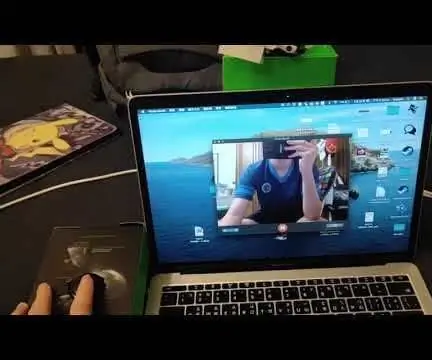
สารบัญ:
- ผู้เขียน John Day [email protected].
- Public 2024-01-30 13:03.
- แก้ไขล่าสุด 2025-01-23 15:12.
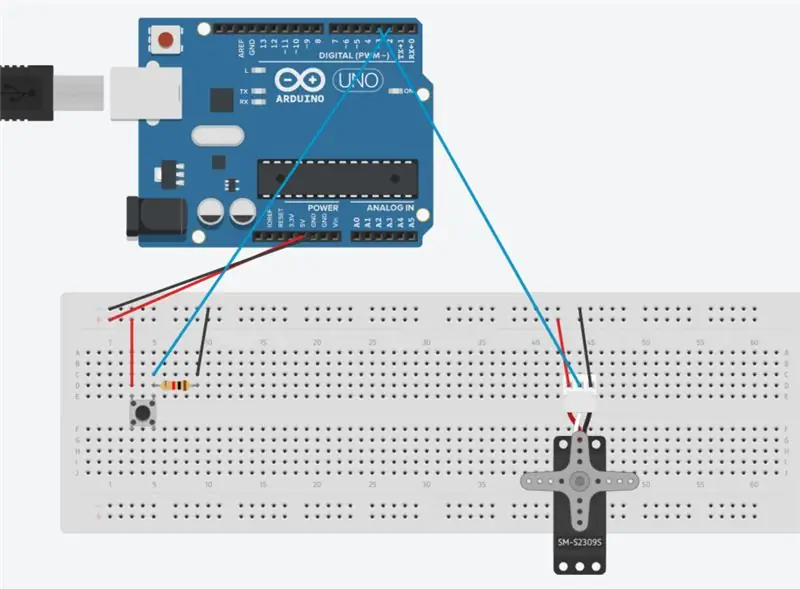

Camera Blocker เป็นเครื่องที่จะบล็อกกล้องแล็ปท็อปของคุณ ช่วยให้คุณได้รับความเป็นส่วนตัวในขณะที่มีแฮงเอาท์วิดีโอ หรือแม้แต่รับรองความปลอดภัยของคุณจากอินเทอร์เน็ต ตัวบล็อกกล้องของฉันสามารถบล็อกและปลดบล็อกกล้องต่างจากตัวบล็อกอื่น ๆ ได้ด้วยการกดปุ่มเพียงปุ่มเดียว ไม่ต้องติดเทปกล้องอีกต่อไป!! จากนั้นคุณอาจถามว่านี่อาจเป็นเรื่องยากที่จะทำ แต่กลับทำง่ายจริงๆ!! มีแต่มอเตอร์ ปุ่ม และบอร์ด Arduino เท่านั้น!!! นอกจากนี้ เมื่อคุณมีชั้นเรียนออนไลน์ คุณสามารถทำเช่นนี้สำหรับปัญหาความเป็นส่วนตัวในกรณีฉุกเฉิน เช่น เมื่อคุณต้องเข้าห้องน้ำทันที คุณสามารถใช้เครื่องนี้เพื่อปิดกั้นกล้องของแล็ปท็อปของคุณ
เสบียง
- บอร์ด Arduino
- 1 ปุ่ม
- มอเตอร์ 1 ตัว
- คอมพิวเตอร์ 1 เครื่องสำหรับเข้ารหัสบอร์ดของคุณ
ขั้นตอนที่ 1: เชื่อมต่อมอเตอร์กับบอร์ด Arduino
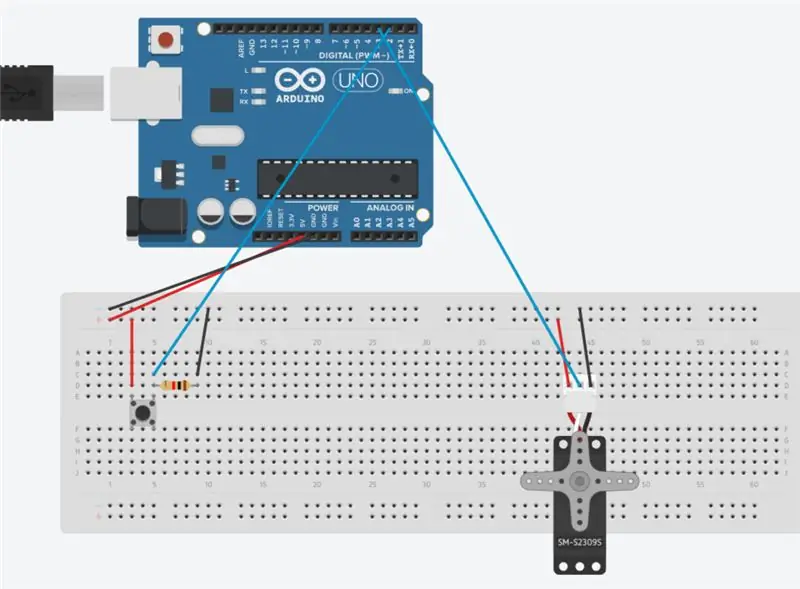
ขั้นแรก ต่อมอเตอร์เข้ากับบอร์ด Arduino ต่อสายสีดำบนมอเตอร์เข้ากับประจุลบบนเขียงหั่นขนม จากนั้นต่อสายสีแดงกับประจุบวกบนเขียงหั่นขนม แล้วต่อสายสีขาวไปที่ D3 อย่าลืมเชื่อมต่อ 5V กับประจุบวกและ GND กับประจุลบ มิฉะนั้นเครื่องของคุณจะไม่ทำงาน หากคุณไม่ทราบวิธีเชื่อมต่อสายเคเบิลทั้งหมดตามภาพด้านบน สิ่งนี้จะใช้ได้กับบอร์ด Arduino ทั้งหมด ตัวต้านทานควรเป็นสีน้ำเงินไม่ใช่สีส้ม
ขั้นตอนที่ 2: เชื่อมต่อปุ่มบนบอร์ด Arduino
จากนั้นเชื่อมต่อปุ่มกับ D2 ขั้นแรกให้วางปุ่มบนเขียงหั่นขนม จากนั้นเชื่อมต่อด้านหนึ่งของปุ่มเข้ากับด้านบวก จากนั้นเชื่อมต่ออีกด้านหนึ่งด้วยความต้านทานเชื่อมต่อที่ด้านความต้านทานกับ D2 อีกด้านหนึ่งกับประจุลบของกระดานขนมปัง
ขั้นตอนที่ 3: ปรับเครื่องของคุณ
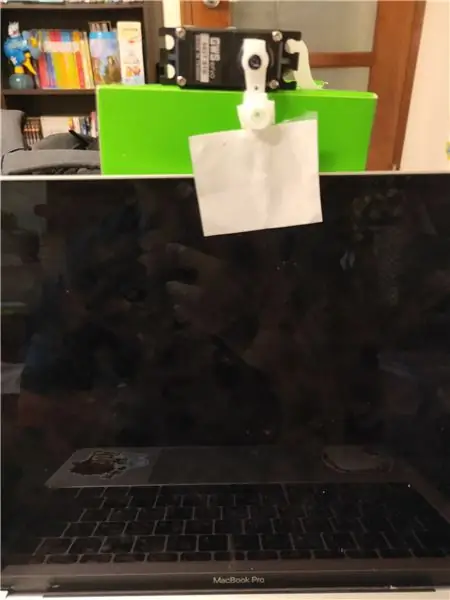
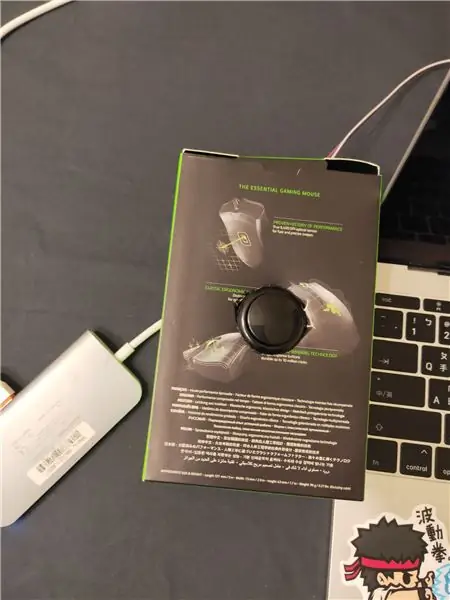

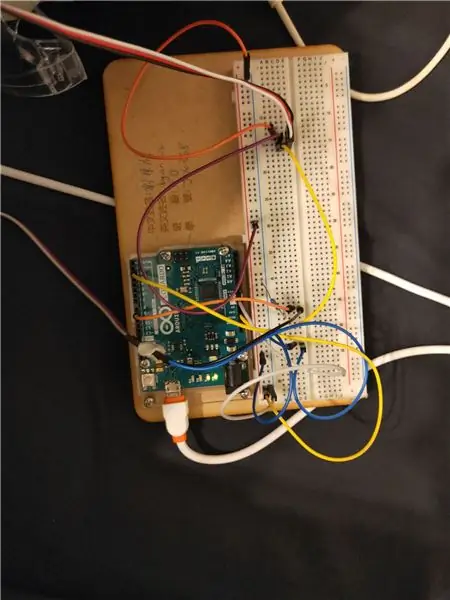
ปรับขนาดมอเตอร์ของคุณและติดกระดาษขนาด 4 ซม. x 4 ซม. บนมอเตอร์เพื่อป้องกันกล้อง เพิ่มกล่องยาว 30 ซม. และกว้าง 10 ซม. เพื่อใส่ Arduino ของคุณเข้าไปข้างใน นอกจากนี้ ให้เจาะรูที่มีรัศมีภายนอกกล่อง 2 ซม. เพื่อใส่ปุ่มเข้าไปข้างใน
ขั้นตอนที่ 4: อัปโหลดโค้ดลงใน Arduino
create.arduino.cc/editor/kyan_liu/0ad7f633-4675-4758-a8ed-d1f3a79362f4/preview
ขั้นตอนที่ 5: ทดสอบเครื่องของคุณและดูว่าใช้งานได้หรือไม่
อย่าลืมทำการเปลี่ยนแปลงหากจำเป็น อย่าลังเลที่จะเปลี่ยนการหมุนมุมในโค้ดที่คุณเพิ่งอัปโหลดไปยัง Arduino ของคุณ แล้วคุณจะมีความเป็นส่วนตัวทางอินเทอร์เน็ตอย่างปลอดภัย!!
แนะนำ:
การออกแบบเกมในการสะบัดใน 5 ขั้นตอน: 5 ขั้นตอน

การออกแบบเกมในการสะบัดใน 5 ขั้นตอน: การตวัดเป็นวิธีง่ายๆ ในการสร้างเกม โดยเฉพาะอย่างยิ่งเกมปริศนา นิยายภาพ หรือเกมผจญภัย
การตรวจจับใบหน้าบน Raspberry Pi 4B ใน 3 ขั้นตอน: 3 ขั้นตอน

การตรวจจับใบหน้าบน Raspberry Pi 4B ใน 3 ขั้นตอน: ในคำแนะนำนี้ เราจะทำการตรวจจับใบหน้าบน Raspberry Pi 4 ด้วย Shunya O/S โดยใช้ Shunyaface Library Shunyaface เป็นห้องสมุดจดจำใบหน้า/ตรวจจับใบหน้า โปรเจ็กต์นี้มีจุดมุ่งหมายเพื่อให้เกิดความเร็วในการตรวจจับและจดจำได้เร็วที่สุดด้วย
วิธีการติดตั้งปลั๊กอินใน WordPress ใน 3 ขั้นตอน: 3 ขั้นตอน

วิธีการติดตั้งปลั๊กอินใน WordPress ใน 3 ขั้นตอน: ในบทช่วยสอนนี้ ฉันจะแสดงขั้นตอนสำคัญในการติดตั้งปลั๊กอิน WordPress ให้กับเว็บไซต์ของคุณ โดยทั่วไป คุณสามารถติดตั้งปลั๊กอินได้สองวิธี วิธีแรกคือผ่าน ftp หรือผ่าน cpanel แต่ฉันจะไม่แสดงมันเพราะมันสอดคล้องกับ
การลอยแบบอะคูสติกด้วย Arduino Uno ทีละขั้นตอน (8 ขั้นตอน): 8 ขั้นตอน

การลอยแบบอะคูสติกด้วย Arduino Uno ทีละขั้นตอน (8 ขั้นตอน): ตัวแปลงสัญญาณเสียงล้ำเสียง L298N Dc ตัวเมียอะแดปเตอร์จ่ายไฟพร้อมขา DC ตัวผู้ Arduino UNOBreadboardวิธีการทำงาน: ก่อนอื่น คุณอัปโหลดรหัสไปยัง Arduino Uno (เป็นไมโครคอนโทรลเลอร์ที่ติดตั้งดิจิตอล และพอร์ตแอนะล็อกเพื่อแปลงรหัส (C++)
เครื่อง Rube Goldberg 11 ขั้นตอน: 8 ขั้นตอน

เครื่อง 11 Step Rube Goldberg: โครงการนี้เป็นเครื่อง 11 Step Rube Goldberg ซึ่งออกแบบมาเพื่อสร้างงานง่ายๆ ในรูปแบบที่ซับซ้อน งานของโครงการนี้คือการจับสบู่ก้อนหนึ่ง
